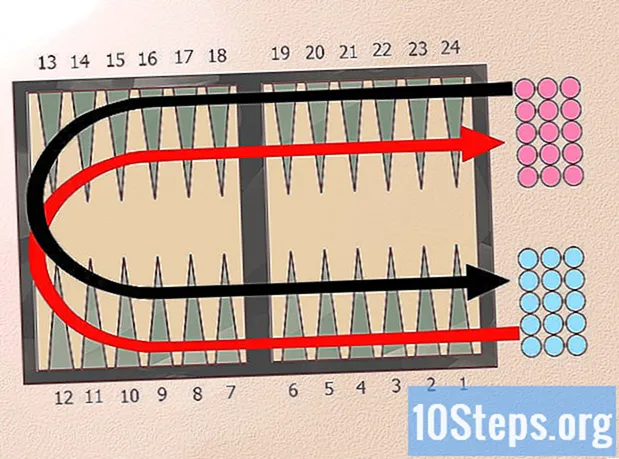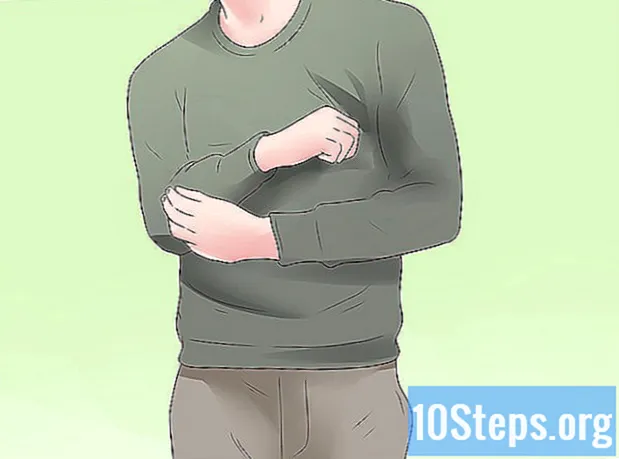Forfatter:
Tamara Smith
Opprettelsesdato:
27 Januar 2021
Oppdater Dato:
13 Kan 2024

Innhold
Lær nå å rotere et objekt i Adobe Photoshop for Windows og Mac OS.
Steps
Åpne eller opprette en Photoshop-fil. For å gjøre dette, klikk på “Fil” -menyen i menylinjen, som er øverst på skjermen, og:
- Velg alternativet "Åpne ..." for å laste inn en fil som er lagret på datamaskinen;
- Eller alternativet "Ny ..." for å initialisere et tomt dokument.

Klikk på et lag. Lagvinduet er nederst og til høyre på skjermen. Hvis den ikke er der, trykk F7 på tastaturet. Velg deretter laget som inneholder objektet du vil rotere.- En annen måte å få lagvinduet til å vises er ved å klikke på "Vis" -menyen og velge "Lag". Som standard vises det i nedre høyre hjørne av skjermen.

Ta verktøyet "Hurtigvalg". Den er tilgjengelig på verktøylinjen, i venstre og midtre hjørne av skjermen. Se etter en børste med tuppen inne i en prikket ellipse - det er det fjerde verktøyet fra topp til bunn.- Hvis du ikke finner det, klikker du og holder “Magic Wand” -verktøyet til en meny vises; “Hurtigvalg” vil være inne.

Velg et objekt. Bruk "Hurtigvalg" for å utheve objektet du vil rotere.- For å rotere hele laget trenger du ikke å velge noe.
Åpne menyen Å redigere. Det er en av menyene på linjen øverst på skjermen.
Velg alternativ Transformation. Det er nesten midt på menyen.
klikk inn Drei 180 ° for å snu gjenstanden eller laget opp ned.
klikk inn Roter 90 ° med urviseren for å vende bunnen av objektet eller laget til venstre og opp.
klikk inn Roter 90 ° mot urviseren å rotere bunnen av objektet til høyre og opp.
klikk inn Å spinne å rotere fritt. Legg merke til at en boks med åtte firkanter vil vises rundt objektet eller laget.
- Klikk og hold en av boksene med markøren, og begynn å bevege musen for å rotere ønsket objekt.
- Rotasjonsgradene vises på en skjerm ved siden av markøren.
trykk ↵ Skriv inn for å fikse objektet i rotasjonen som ble utført.
Tips
- Bruk av snarveier gir raskere oppgaver i Photoshop. Så begynn å redigere som en proff, lær noen snarveier:
- M - Markeringsverktøy (utvalg);
- V - Flytt verktøy;
- Ctrl + T (Cmd + T på Mac OS) - Gratis transformasjon (du kan endre størrelse på den, sette den i perspektiv og til og med rotere den - høyreklikk på objektet for å se disse alternativene).
- Hold "Skift" -tasten mens du dreier, for å låse trinnene på 15 grader.
Nødvendige materialer
- Adobe Photoshop